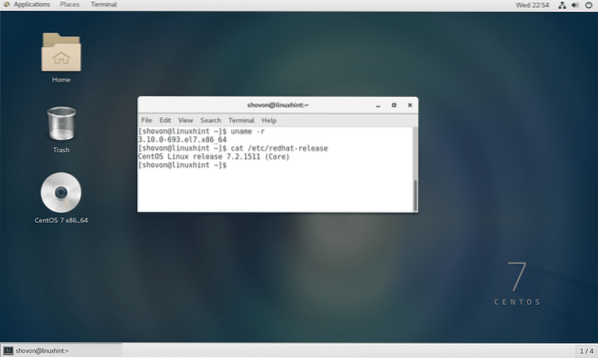
Hämtar Anaconda Python:
I det här avsnittet ska jag visa dig hur du laddar ner Anaconda Python för CentOS 7.
Gå först till https: // www.anakonda.com den officiella webbplatsen för Anaconda Python.
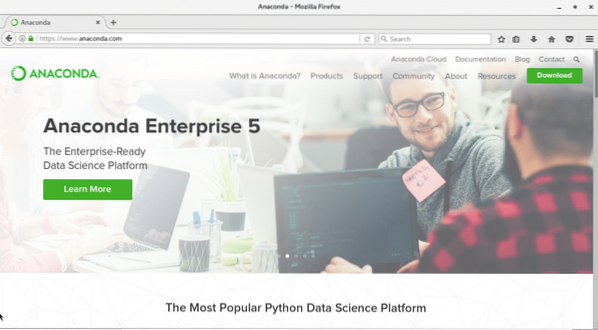
Klicka på den gröna knappen "Ladda ner" längst upp till höger på sidan. Du bör se följande sida.
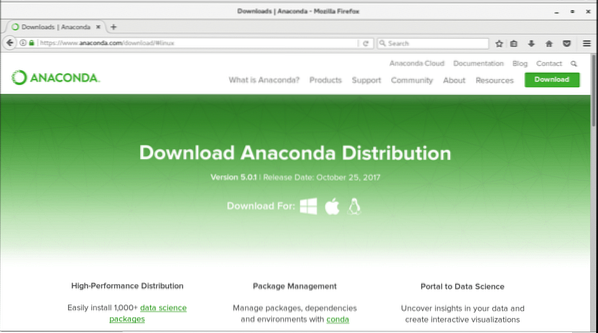
Bläddra nu ner lite och du bör se följande avsnitt. Se till att ”Linux” är valt. Klicka nu på "Ladda ner" för att ladda ner Anaconda Python. Du kan välja Python 2.7 eller Python 3.6 beroende på dina krav. Om du är osäker väljer du Python 3.6.
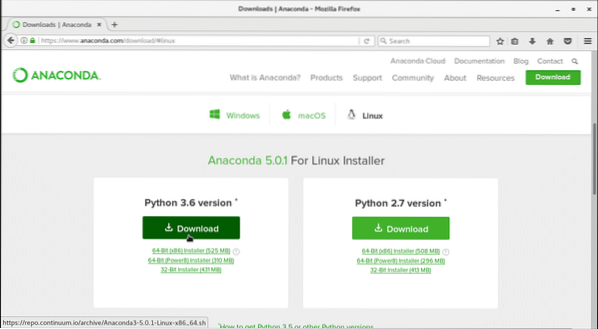
Webbläsaren ska uppmana dig att spara filen. Klicka på "Spara fil" och klicka på "OK". Nedladdningen ska börja. Det är en ganska stor fil. Så det kan ta ett tag innan nedladdningen är klar.
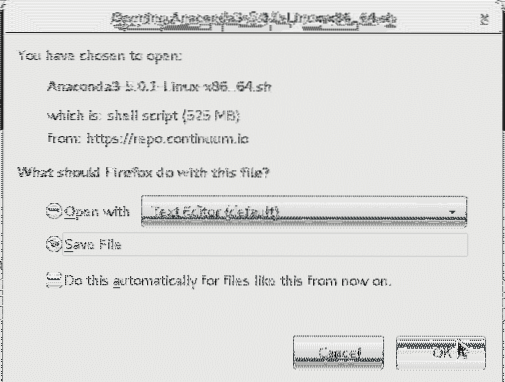
Verifiera den nedladdade filen:
I det här avsnittet ska jag visa dig hur du kontrollerar integriteten för den nedladdade filen.
Det här är väldigt viktigt. För om vi försöker installera en programvara från en skadad fil kanske installationen inte fungerar som den ska. Det är också en säkerhetsrisk att inte verifiera filens integritet. Om det finns en kontrollsumma på webbplatsen för programvaran som vi laddar ner, bör vi kontrollera den. Eftersom Anaconda Python verkligen tillhandahåller dessa, tycker jag att det är bäst att dra nytta av det.
När nedladdningen är klar, gå till katalogen där du laddade ner filen. I mitt fall är det nedladdningskatalogen i min HEM-katalog.
Kör följande kommando för att ändra katalogen till HEM / Nedladdningar:
$ cd ~ / Nedladdningar
Om jag nu listar innehållet i katalogen ~ / Downloads kan du se att Anaconda Pythons installationsfil finns där. När detta skrivs är installationsfilen 'Anaconda3-5.0.1-Linux-x86_64.sh '.
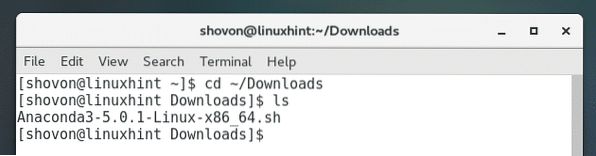
Kör nu följande kommando för att generera en SHA256-hash av den nedladdade filen:
$ sha256sum Anaconda3-5.0.1-Linux-x86_64.sh
Du borde se något så här:

Kopiera nu hash som visas på skärmdumpen.
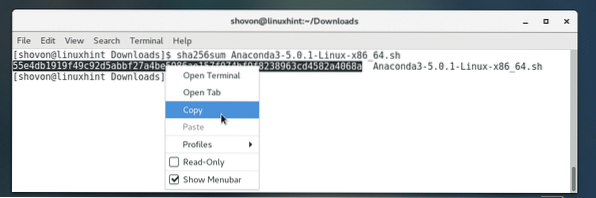
Gå till https: // docs.anakonda.com / anaconda / install / hashes / allt från valfri webbläsare. Du bör se följande sida. Den här sidan innehåller haschar från alla versioner av Anaconda Python som någonsin släppts. Den här sidan är betrodd eftersom den finns i den officiella dokumentationen för Anaconda Python.
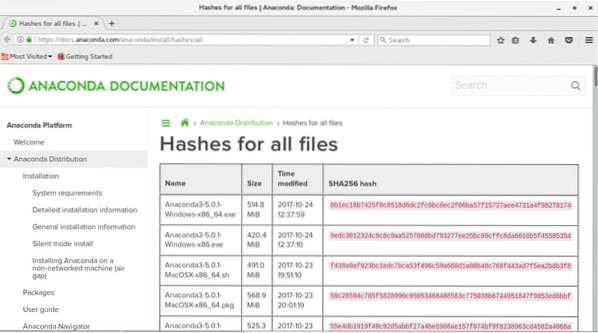
Det enkla sättet att verifiera hashen är att kopiera den hash vi genererade tidigare och söka efter den på den här sidan. Om en matchning hittas är hash korrekt, annars är det inte.
Tryck nu på Ctrl + F för att ta fram sökfältet. Du kan se att sökfältet finns längst ner på skärmen.
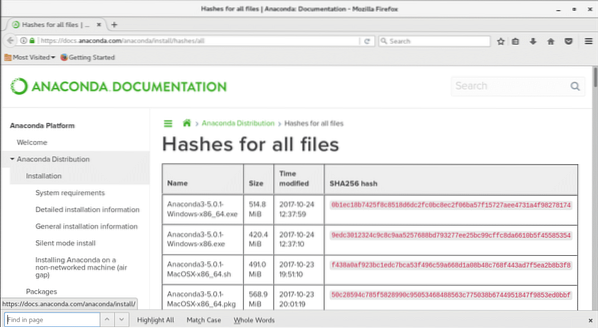
Klistra nu in hash som vi genererade tidigare i rutan. Du kan se att en matchning hittades som markerad grön på skärmdumpen. Så den nedladdade filen är ok.
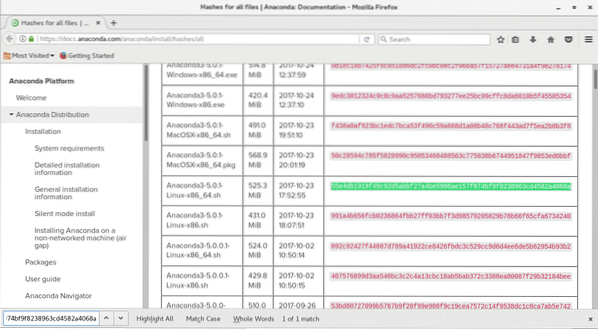
Installera Anaconda Python:
Vid den här tiden är vi redo att installera Anaconda Python. Öppna en terminal och gå till katalogen där du laddade ner Anaconda Python.
Kör följande kommando för att byta till nedladdningskatalogen:
$ cd ~ / Nedladdningar

Kör nu följande kommando för att starta installationsprogrammet:
$ bash Anaconda3-5.0.1-Linux-x86_64.sh

Du bör se följande fönster:
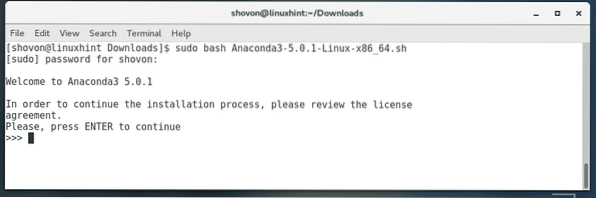
Tryck
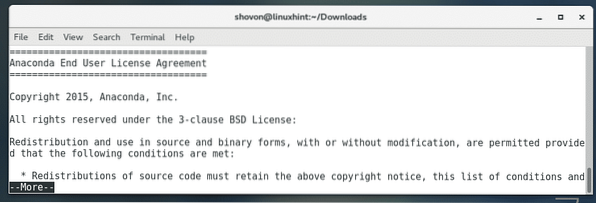
När du är i slutet av licensavtalet skriver du 'ja' och trycker på
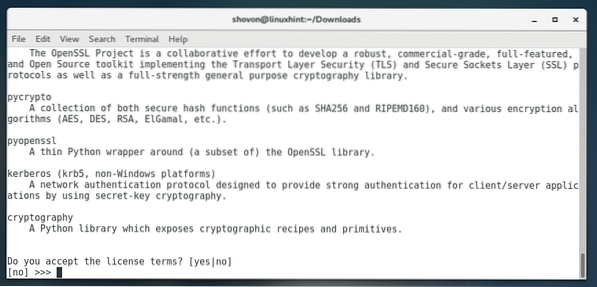
Nu bör Anaconda Python be dig om katalogen där Anaconda Python kommer att installeras. Standard är / home / YOUR_USER / anaconda3. Om du vill kan du ändra det. Men jag kommer att lämna standard. När du är klar trycker du på
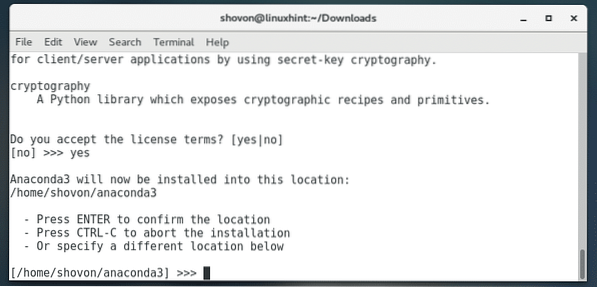
Installationen av Anaconda Python bör starta. Det kan ta ett tag att installera, eftersom installationsfilen är ganska stor.
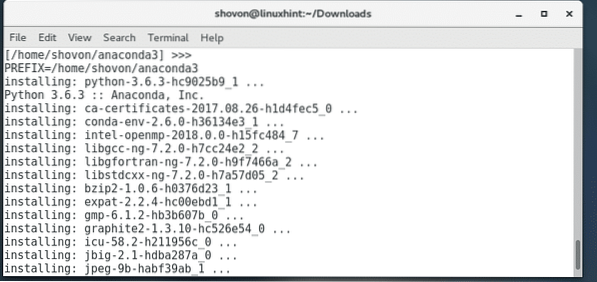
I slutet av installationen kan Anaconda Python-installationsprogrammet fråga dig om du vill lägga till Anaconda Python till PATH-variabeln i CentOS 7. På så sätt kan du köra anaconda python utan att ange hela installationsvägen. De flesta skulle vilja ha det här. Så skriv 'ja' och tryck
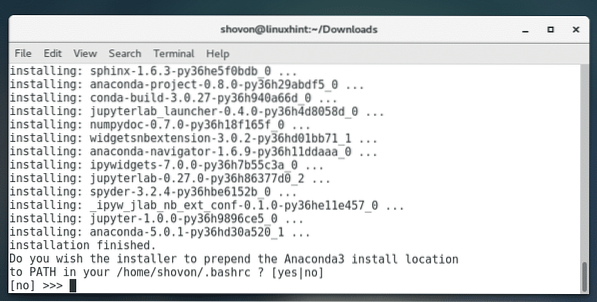
När installationen är klar bör du se något liknande.
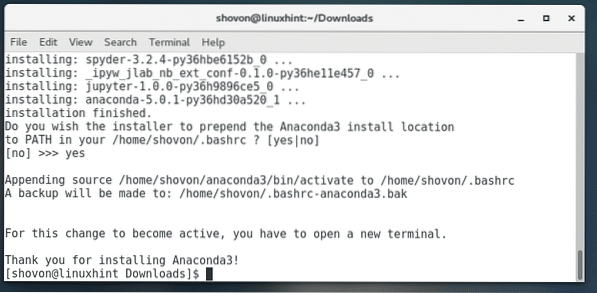
Verifiera installationen:
Öppna nu en ny terminal och kör följande kommandon för att verifiera om Anaconda Python installerades korrekt.
$ conda --version
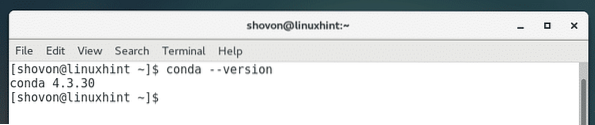
Så det är så du installerar Anaconda Python på CentOS 7. Tack för att du läste den här artikeln.
Om författaren

Shahriar Shovon
Freelancer & Linux systemadministratör. Älskar också utveckling av Web API med Node.js och JavaScript. Jag föddes i Bangladesh. Jag studerar för närvarande elektronik- och kommunikationsteknik vid Khulna University of Engineering & Technology (KUET), ett av de krävande offentliga ingenjörsuniversiteten i Bangladesh.
Visa alla inlägg Phenquestions
Phenquestions


